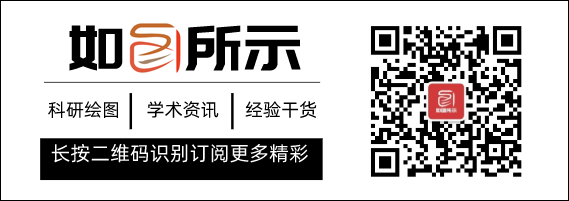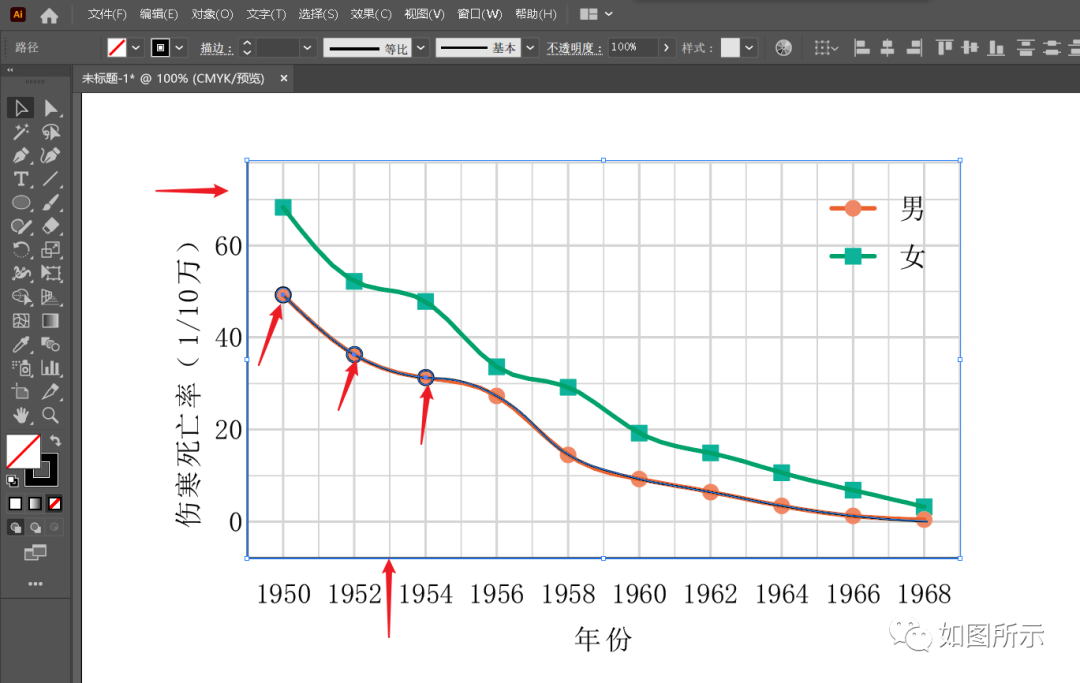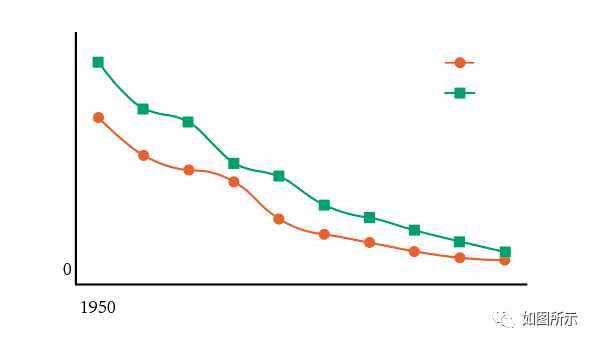欢迎分享本文到朋友圈,文章转载、投稿、业务合作联系请微信Havana1993~~
今天又被人问到原始数据不小心搞丢了,只剩下以前画的图,图片有点模糊,现在想要获得高清图片怎么办?(类似的情况还有:看到论文上面别人的图表,想自己复现,但是没有原始数据,怎么办?)
原始数据重要性当然毋庸置疑,这里不多强调,但真要发生了丢失情况怎么办呢?对这个问题,张老师一般是两种策略:一是使用AI或者PS等绘图软件,照着原来的图形,原位描一遍,然后保存成高清或者矢量图片;二是使用数据采集软件,从图片上面采集数据,再利用数据在绘图软件里面绘制。
-
具体操作是,根据黄色提示框,先后在X轴和Y轴的最小值和最大值处单击,并在弹出的窗口中根据图片实际显示输入具体的数值;总共需要点4个点。
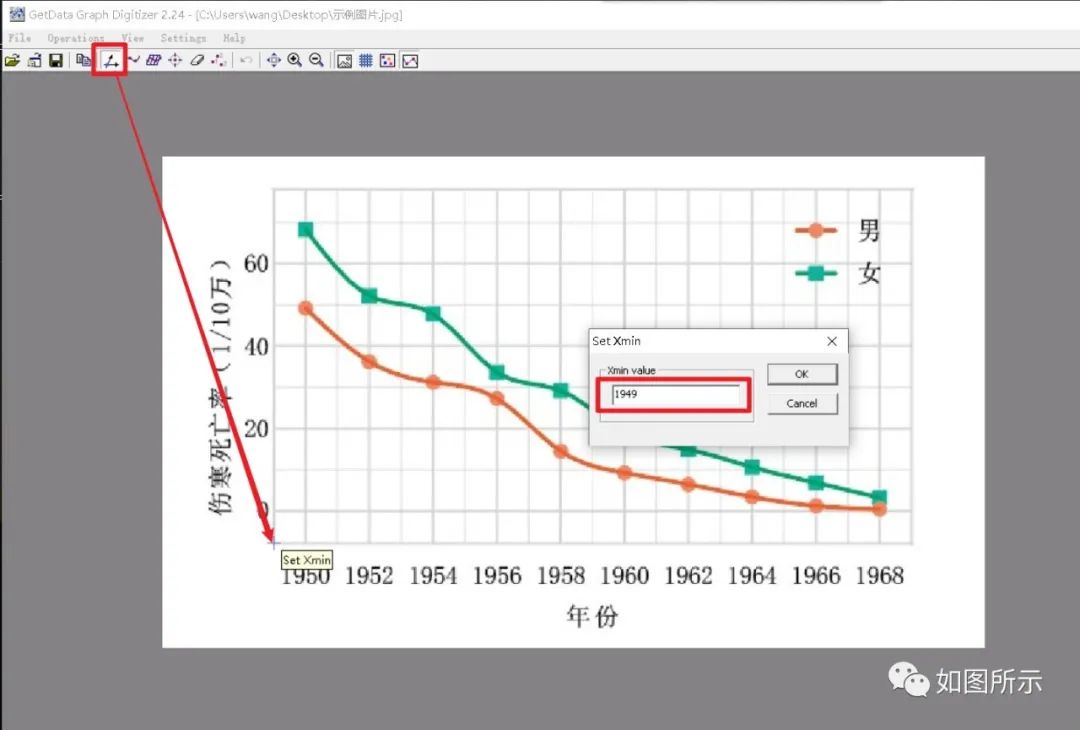
-
如果操作失误,就按Ctrl+Z撤回相应的操作步骤,重新进行;
-
如果单击位置没错,但只是数值输入有问题或者需要进行log换算,在点完4个点之后会弹出Adjust scale窗口,可以重新输入最小最大值;
-
如果上一步之后,还想调整,可以选择菜单栏- Operations-Adjust the scale,再次弹出这个窗口进行修改。
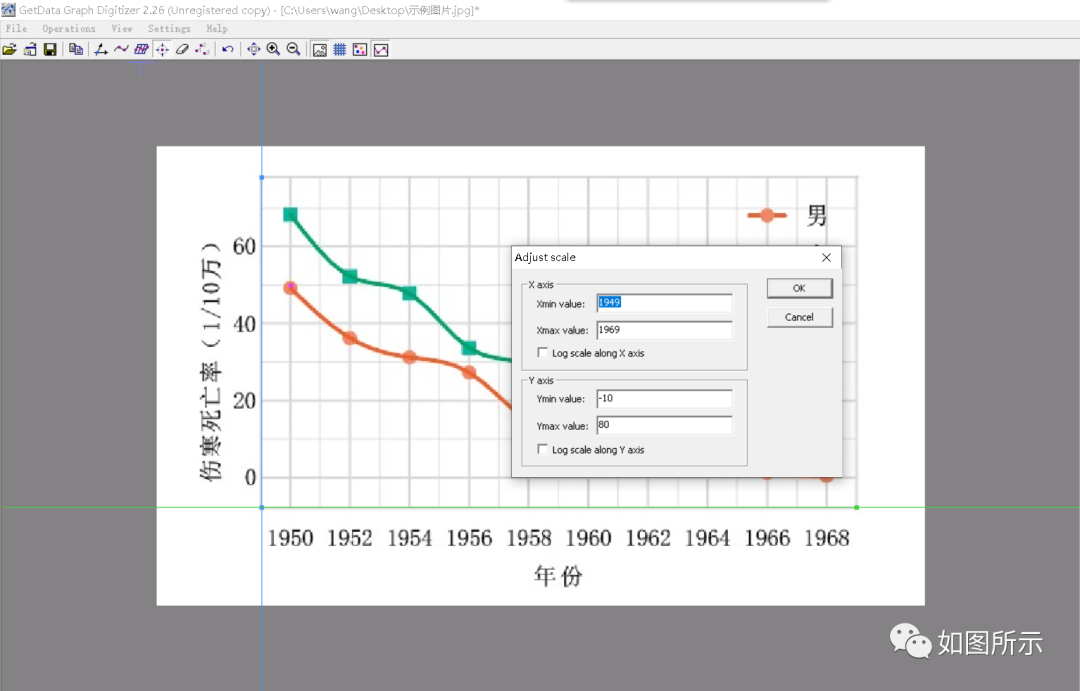
-
所有需要的点单击完之后,就可以选中数据之后直接复制粘贴到剪切板,或者在File里面一次性导出数据,用于再次绘图;
-
数据可能需要进行简单修正,比如知道X值都是年份,那么获得的X值就应该去掉小数点后的数值;
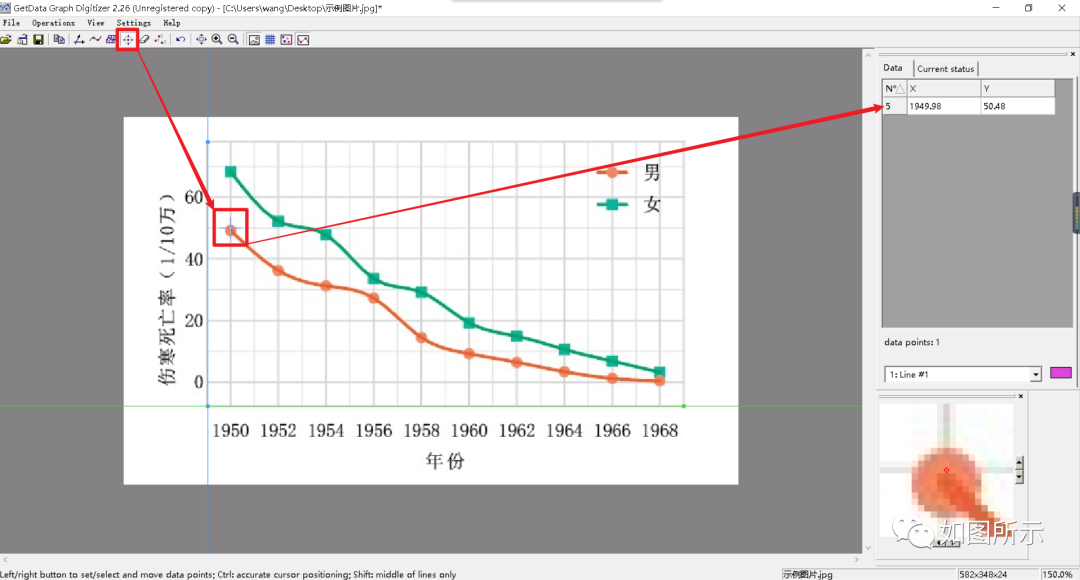
-
首先是彩图不适用,可能是软件开发的时候数据图表还不流行彩图,所以彩色图形是识别不了的,就算强行获取数据也不准确,没法用。
-
其次是具有背景网格或背景色干扰的图片很多情况下不适用。
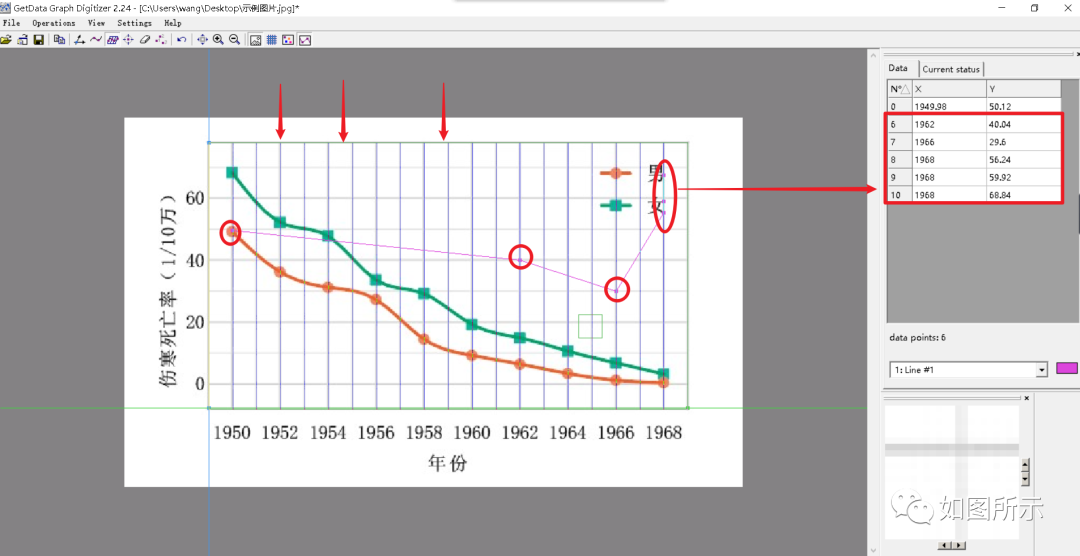
-
选择工具栏左起第6个图标(Auto trace lines),单击图片中的曲线,就可以自动描摹组成曲线的点,并将坐标数值读出在右上角的表格里面。
-
注意不要点击曲线上的图标(这里是原点或方块),否则会描摹图标轮廓作为数据点。
-
如果需要取消洋红色的辅助连线,可以单击工具栏最后一个图表。
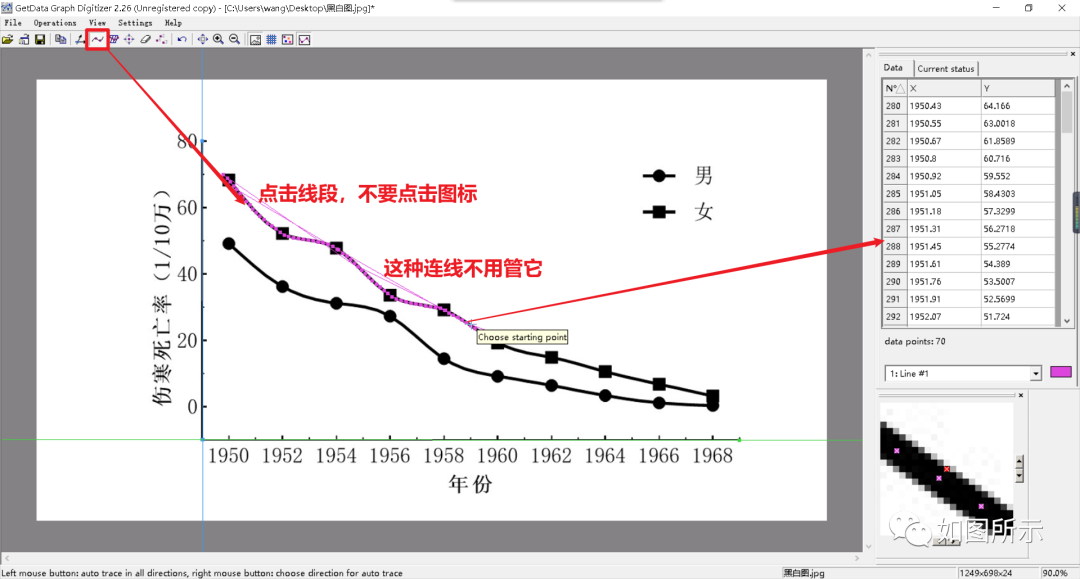
-
选择工具栏左起第7个图标(Digitized area),首先在弹出来的窗口里面进行设置。
-
选择合适的区域获取方法,一般选择下面的Area is related to axes;
-
选择网格,根据需要选择X轴或者Y轴,这里选择X轴;在Grid setting里面根据实际情况设置网格步进大小(dx,即有数据的网格大小),这里选2(对应X轴的年份刻度);勾选下面的自动微调选项Shift x grid to make it go through (不勾选的话最后生成的年份值会有小数);数值写1950,记得下面拉选框的时候经过X=1950。
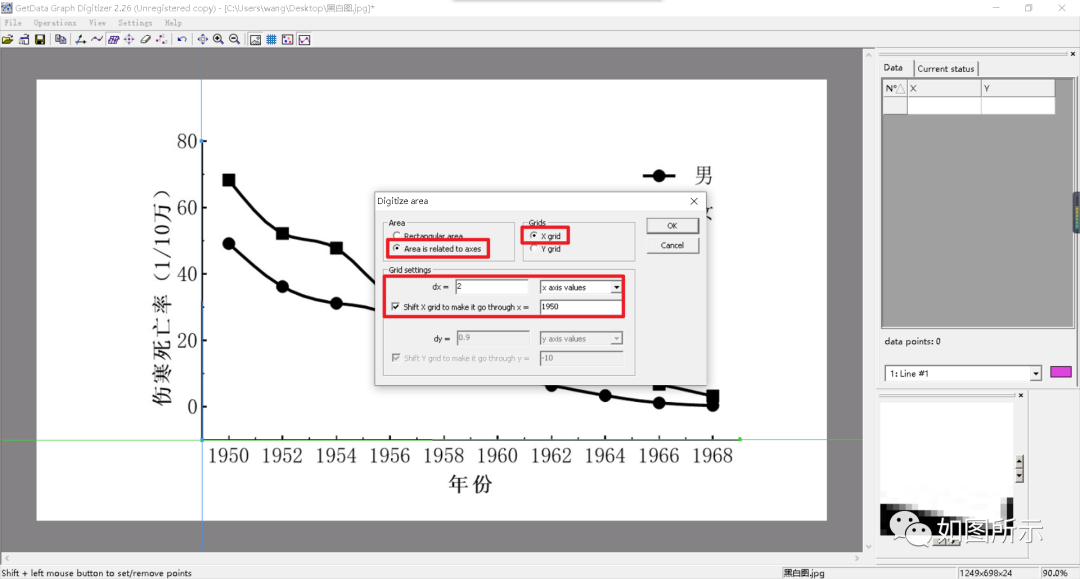
-
选择工具栏左起第7个图标(Digitized area),按住鼠标左键,从X=1950处开始拖拽出选框。框会自动以2为刻度生成绿色的指示线,对齐各刻度之后松开鼠标左键,软件会自动进行微调,确保位置准确,年份不会生成小数(不需要手动校准)。 -
识别结果用洋红色点的表示。从图上观察可知,效果非常不错,都在正确的位置上,右上角的数据可以导出重新作图了,但注意要删掉从图例上面识别出来的数据点。
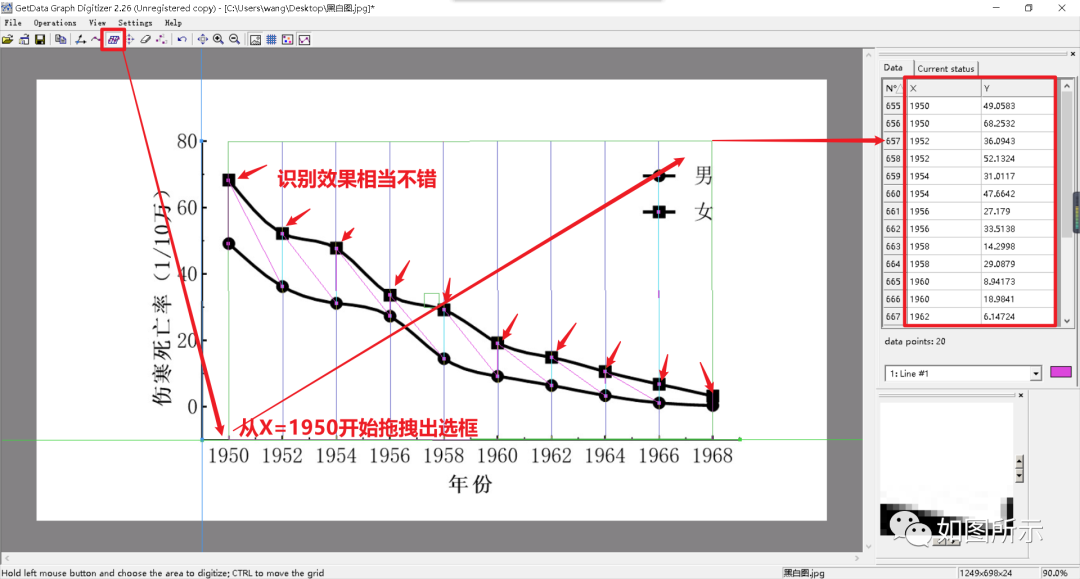
推荐阅读

 如图所示|张老湿科研绘图
如图所示|张老湿科研绘图